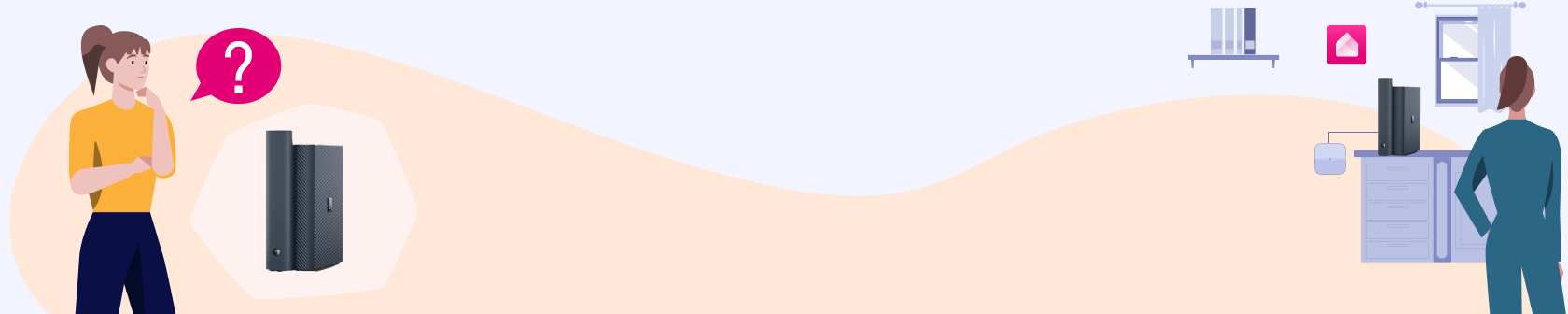Anleitung für Speedport Smart 3, 4, 4 Plus, Speedport Pro oder Pro Plus
Wenn Sie die MagentaZuhause App bisher mit einem der oben genannten Speedport Router nutzen und nun auf den Speedport 7 als Zentrale wechseln möchten, prüfen Sie bitte zunächst die Container Version. Gehen Sie dazu in die MagentaZuhause App und klicken Sie auf "Geräte" und auf Ihre Zentrale. Drücken Sie auf das "Zahnrad"-Symbol, um die Version angezeigt zu bekommen.
Container Version 2.1
Wenn die Version in der MagentaZuhause App bei Ihnen mit 2.1 beginnt, führen Sie bitte die nachfolgenden Schritte aus:
- Schließen Sie den Speedport 7 an.
- Öffnen Sie die MagentaZuhause App und melden Sie sich mit dem Telekom Login zu Ihrem Festnetz-Vertrag an.
- Klicken Sie auf "Geräte" und warten Sie, bis die App die erfolgreiche Verbindung des Speedport 7 meldet. Das kann bis zu 15 Minuten dauern.
- Tippen Sie jetzt auf "Weiter".
- Wählen Sie "SmartHome Zentrale wechseln" aus und bestätigen Sie mit "Zentrale ersetzen und Sicherung laden". Die App informiert Sie, sobald der Speedport 7 als Zentrale bereit ist.
Container Version 2.0
Wenn die Container Version bei Ihnen mit 2.0 beginnt, nehmen Sie bitte Kontakt mit uns auf über unseren Rückrufservice. Unser Service-Team wird Ihre verwendete Zentrale auf die Version 2.1 aktualisieren.
Hinweis: Um die Aktualisierung durchführen zu können, muss Ihre aktuell verwendete Zentrale mit der MagentaZuhause App verbunden und online sein. Bitte aktivieren Sie zudem den Schieberegler, um Ihre Daten für unser Service-Team freizugeben. Gehen Sie hierfür in der MagentaZuhause App oben rechts auf das "Benutzer"-Symbol und im Anschluss auf "Service & Hilfe". Tippen Sie nun auf "Kontakt zur Telekom" und aktivieren Sie "Daten für Kundenservice freigeben". Sie können an dem Punkt in der App auch direkt einen "Rückruf anfordern".
Erst nach der Aktualisierung kann Ihr neuer Speedport 7 die Funktionen für die MagentaZuhause App von Ihrer bisherigen Zentrale übernehmen. Nach der erfolgreichen Aktualisierung starten Sie bitte mit Schritt 1 wie unter Container Version 2.1 beschrieben.
Hinweise für die Nutzung eines Speedport Smart 1 und Smart 2 mit der MagentaZuhause App
Ein direkter Wechsel von diesen Speedport Modellen auf den Speedport 7 als Zentrale ist nicht möglich. Auch eine Änderung von einer Home Base 1.0 und 2.0 als Zentrale auf den Speedport 7 als Zentrale wird nicht empfohlen.
Wenn Sie den Speedport 7 dennoch als Zentrale für Ihr smartes Zuhause nutzen möchten, müssen alle eingebundenen Geräte in der MagentaZuhause App vollständig gelöscht und mit dem Speedport 7 als Zentrale neu eingerichtet werden.
So löschen Sie Ihre Geräte in der MagentaZuhause App:
- Gehen Sie unten in der App auf "Geräte" und wählen Sie Ihren Raum aus.
- Tippen Sie auf Ihr Gerät.
- Drücken Sie auf das "Zahnrad"-Symbol und auf "Gerät entfernen".
- Wiederholen Sie die Schritte, bis alle Geräte gelöscht sind.
Wenn Sie Ihren Telekom Login zu Ihrem Festnetz-Vertrag zur Anmeldung in der App nutzen, machen Sie mit der Anleitung unter "Nutzung Speedport 7 als Zentrale" weiter.
Verwenden Sie den Telekom Login nicht zu Ihrem Festnetz-Vertrag, setzen Sie bitte Ihr Konto zurück:
- Tippen Sie dazu auf der Startseite der MagentaZuhause App oben auf das "Benutzer"-Symbol.
- Gehen Sie auf "Mein Konto & Haushalt".
- Drücken Sie auf "Konto zurücksetzen".
- Bestätigen Sie mit "Konto zurücksetzen".
- Melden Sie sich nun mit dem Telekom Login zu Ihrem Festnetz-Vertrag in der App an.
Sollten Sie noch keinen Login haben, können Sie in wenigen Schritten einen Telekom Login erstellen. Starten Sie nun mit der Einrichtung, wie unter "Nutzung Speedport 7 als Zentrale" beschrieben.